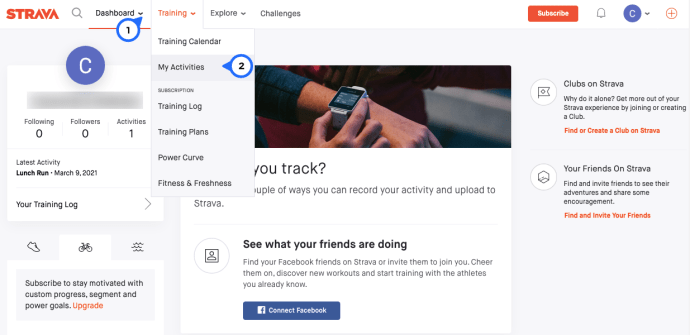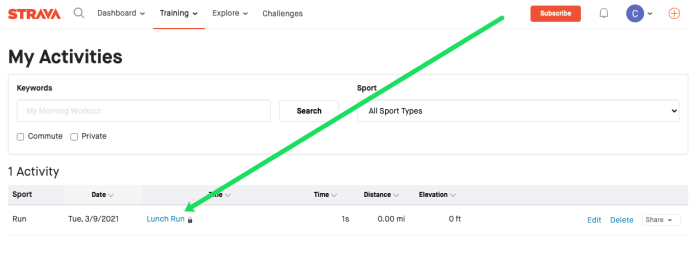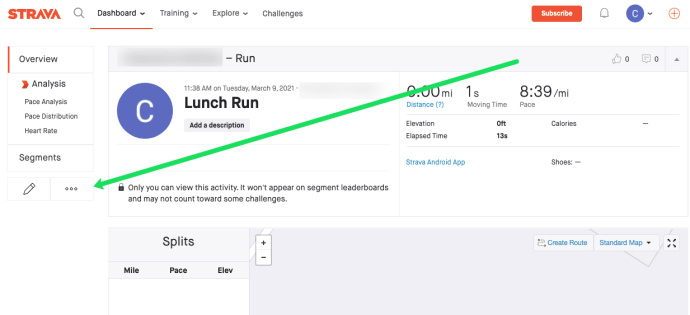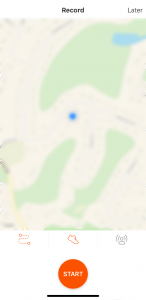Strava هو تطبيق يجمع العدائين وراكبي الدراجات والمتنزهين معًا. إنها ليست مثل وسائل التواصل الاجتماعي ، لكنها تتيح للمهتمين بالأنشطة الخارجية استكشاف تضاريس ومسارات جديدة. يمكنك التنافس في التحديات المحلية والعثور على أماكن جديدة ومثيرة للاهتمام للاستمتاع بنشاطك المفضل.

الجزء في Strava هو جزء محدد من الطريق أو ممر يستخدمه العديد من الدراجين والعدائين. إنه يسلط الضوء على اهتمام محدد للرياضيين ذوي التفكير المماثل. سواء كانت هذه السرعة القصوى ، أو المنحدر الأصعب ، أو مجرد نقطة شاملة للجهد ، فهو مكان يمكنك من خلاله قياس جهودك مقابل جهود الأشخاص الآخرين. تعد الشرائح جزءًا رئيسيًا مما يجعل Strava مفيدًا للغاية ، إذا كنت تستخدم التطبيق ، فستحتاج إلى أن تكون على دراية بهذه الميزات.
ستجد أن الأجزاء موجودة في معظم الطرق أو الممرات بالفعل. يحظى التطبيق بشعبية كبيرة لدرجة أن معظم الدراجين قد ركبوا المنطقة التي تتواجد فيها مرات عديدة لدرجة أن Strava أنشأ شرائح تلقائيًا أو أن الدراجين الآخرين قاموا بإنشائها يدويًا. إذا كنت محظوظًا بما يكفي للعثور على مكان من شأنه أن يشكل شريحة جيدة لم تتم المطالبة بها من قبل ، فيمكنك إنشاء شريحة خاصة بك.
هناك طريقتان رئيسيتان لإنشاء شريحة. حدد طريقًا أو ممرًا ضمن نشاط ما وقم بتمييزه على أنه جزء أو لإنشاء رحلة معينة في بداية ونهاية طريق أو ممر ، واحفظه على أنه رحلة وأنشئ جزءًا منه. كلاهما له إيجابيات وسلبيات ولكن كلاهما ينتهي في نفس المكان.

اصنع مقطعًا من نشاط في Strava
يمكنك إنشاء مقطع من نشاط مسجل داخل Strava. هذه هي الطريقة الافتراضية لإنشاء واحدة ولكنها قد تكون صعبة بعض الشيء.
أولاً ، ستحتاج إلى تحديد النشاط الذي يحتوي على الامتداد الذي تريد تضمينه. بعد ذلك ستحتاج إلى التأكد من أنها ليست شريحة بالفعل. ثم يمكنك إعداده كقسم على الخريطة وحفظه.
إنها عملية مباشرة من الناحية النظرية.
- سجّل الدخول إلى Strava. في الصفحة الرئيسية ، انقر فوق "تمرين' في القمة. ثم ، انقر فوق "نشاطاتي.’
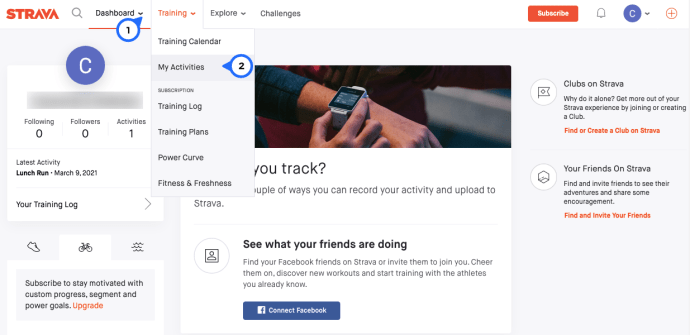
- انقر فوق النشاط الذي ترغب في استخدامه لإنشاء شريحة.
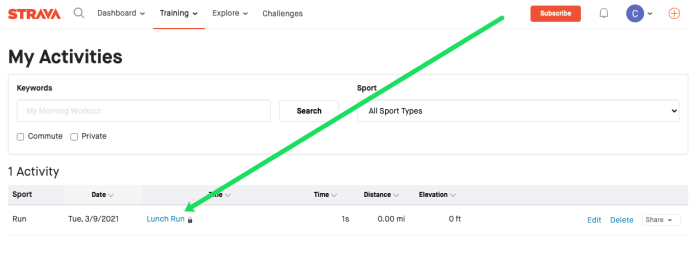
- في القائمة الموجودة على اليسار ، انقر على النقاط الأفقية الثلاث.
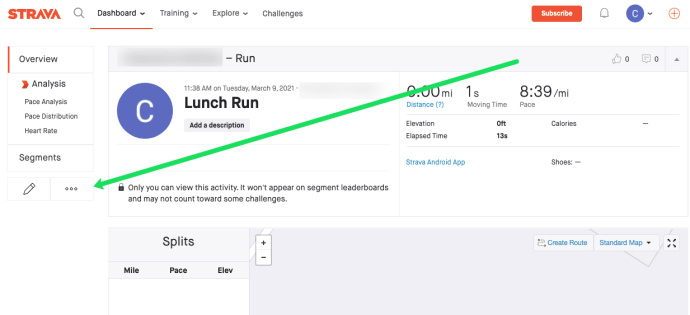
- في القائمة المنبثقة ، انقر على "إنشاء شريحة".
- استخدم شريط التمرير أعلى شاشة إنشاء شريحة لتحديد بداية ونقطة نهاية المقطع.
- حدد التالي بمجرد اكتماله واسمح لـ Strava بالتحقق من التكرارات.
- قم بتسمية الجزء الخاص بك وحدد إنشاء.
يمكن أن يكون الخلق صعبًا بعض الشيء. النقطة الخضراء على الخريطة هي بداية المقطع والنقطة الحمراء هي النهاية. يجب عليك تمرير الجانب الأخضر من شريط التمرير العلوي إلى بداية المكان الذي تريد إنشاءه والنقطة الحمراء إلى الداخل حتى النهاية. سينعكس التغيير في الخريطة الموجودة أسفله. يستغرق الأمر الكثير من الوقت وإجراء تعديلات طفيفة للحصول عليه بشكل صحيح ولكنه ممكن.
بمجرد الانتهاء من ذلك ، اضغط على التالي وقم بتسمية الجزء الخاص بك بشيء فريد.
قم بإلغاء تحديد مربع الخصوصية إذا كنت تريد جعله عامًا وحدد إنشاء. سيتم إنشاء الجزء الخاص بك ومشاركته مع الجميع.

استخدم الركوب كقطعة
إنشاء المقطع أعلاه يتطلب الكثير من المعالجة للمستخدمين الجدد. للحصول على شريحة أكثر دقة ، يمكنك استخدام الركوب كقطعة كاملة. سيعني ذلك التوقف والبدء في الركوب ولكن يمكنك التحكم في البداية والنهاية بدرجة أفضل بكثير.
هذه الطريقة تعمل بشكل جيد بشكل عام. تقوم بتسجيل رحلتك إلى بداية الجزء الذي تريد إنشاءه ، ثم تتوقف ثم تبدأ رحلة جديدة. توقف تمامًا عند نهاية الجزء واحفظ الركوب. ابدأ رحلة جديدة لتسجيل رحلتك إلى المنزل. ثم يمكنك استخدام كامل تلك الرحلة الوسطى كقطعة.
- استخدم خريطة Strava للتأكد من أن الجزء غير موجود بالفعل.
- ابدأ في تسجيل نشاطك في بداية الجزء المقترح.
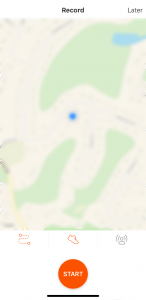
- توقف عند نهاية الجزء المقترح واحفظ الرحلة.
- قم بتحميل النشاط إلى Strava.
- افتح هذا النشاط وحدد أيقونة القائمة ثلاثية النقاط.
- حدد إنشاء شريحة.
- حدد التالي على الفور واسمح لـ Strava بالتحقق من التكرارات.
- قم بتسمية الجزء الخاص بك وحدد إنشاء.
يستخدم هذا بالضبط نفس العملية الموضحة أعلاه ولكنه لا يتطلب العبث بالمنزلقات أو الخريطة. إنه يعكس الجزء الخاص بك إلى البداية والنهاية بالضبط وهو أسرع بكثير. إنه يتطلب منك تقسيم الرحلة والتوقف والبدء في تسجيل المقطع ولكن بصرف النظر عن ذلك أسهل بكثير من الطريقة الرسمية.
يمكنك الحفاظ على قطاعك خاصًا إذا كنت تريد ذلك ، ولكن ما لم يكن ضمن دائرة خصوصيتك ، فمن الأفضل مشاركته بشكل عام. ما الفائدة من التنافس ضد نفسك فقط؟ امنح الآخرين فرصة للتغلب على وقتك وابدأ المرح!
مقطع Strava لا يظهر
إذا كنت لا ترى شرائح في Strava ، فابدأ بالتحقق من تعيين أذونات التطبيق للوصول إلى نظام تحديد المواقع العالمي (GPS) الخاص بجهازك. إذا كنت تستخدم جهاز كمبيوتر وتبحث عن "الشرائح" ، فأدخل الرمز البريدي أو المدينة والحالة في التطبيق.
قد تواجه مشكلات في تتبع المقطع إذا كنت تأخذ فترات راحة طويلة أو تجول في مناطقك الخاصة.
بمجرد أن تبدأ مشوارًا (أو نشاطًا آخر محددًا) ، تأكد من أنك لا تمر عبر منطقة الخصوصية الخاصة بك. هذه منطقة يمكنك إعدادها حتى 5/8 ميل من عنوانك. بينما يمكنك مشاركة نشاطك مع الجميع ، أو مع المتابعين ، فإن إنشاء منطقة خصوصية يعد طريقة مثالية لإبقاء عنوان منزلك مجهول الهوية أثناء التفاعل على التطبيق.
كما ذكرنا سابقًا ، يتوفر للمستخدمين خيار إخفاء الشرائح. إذا كنت تبحث عن واحد معين ، فقد يكون خاصًا أو ببساطة ؛ لم يتم إنشاؤه بعد.
إنشاء طريق جديد
يتيح Strava للمستخدمين إنشاء طرقهم الخاصة وكذلك الأجزاء. باستخدام هذه الميزة ، يمكنك إنشاء مسار تستمتع به ومشاركته مع الأصدقاء على التطبيق. يتيح لك إنشاء مسار التصفية حسب نشاطك (الركوب أو الركض) والحد الأدنى للارتفاع.
قم بزيارة موقع ويب Strava لإنشاء مسار وتسجيل الدخول.
بمجرد الوصول إلى هناك ، ستنتقل إلى برنامج تعليمي قصير يخبرك بجميع الميزات المتاحة وما يفعله كل زر. ضع في اعتبارك أنه لا يمكنك تغيير نقطة البداية. يتم تحديثه تلقائيًا بناءً على موقع GPS الحالي الخاص بك.

انقر حيث تريد أن ينتهي المسار واختر الإحداثيات على طول الطريق. بمجرد الانتهاء من مسارك المثالي ، ما عليك سوى النقر على "حفظ" في الزاوية العلوية اليمنى.
يستخدم Strava نظام تحديد المواقع العالمي (GPS) ليخبرك بالمسافة والارتفاع والوقت المقدر لإكمال المسار بناءً على النشاط الذي اخترته.
أسئلة مكررة
Strava هو الرفيق المثالي للمغامرة. في هذا القسم ، سنجيب على المزيد من الأسئلة الأكثر شيوعًا.
كيف يمكنني تحرير مقطع في Strava؟
قد ترغب في تحديث شريحتك بعد إنشائها. الخبر السار هو ؛ أنت تستطيع! إذا قمت بتمرير مؤشر الماوس فوق علامة التبويب "لوحة التحكم" والنقر على "شرائحي" ، ثم انقر فوق "إنشاء الشرائح".
في هذه الصفحة ، سترى الأقسام التي قمت بإنشائها. انقر على الجزء الذي تريده وانقر على "إجراءات" في الجانب الأيمن. الآن ، يمكنك النقر فوق "تحرير".